聯想小新Air13增強版本地模式重裝win8系統教程
 2020/01/08
2020/01/08
 1385
1385
聯想小新Air 13增強版依舊保持著一貫簡約、整潔的風格理念,機身A面更是簡潔、干練,整機擁有硬朗的線條,利落的外形,讓這款產品在擁有了較高辨識度。采用了孤島式的鍵盤設計,磨砂噴漆鍵盤,合理的鍵程設計以及靈敏的按鍵回彈,給我們帶來更加舒適的輸入體驗。現在小編就以這款筆記本為例,教大家怎么用本地模式重裝win8系統。

重裝須知:
打開黑鯊軟件之前,記得將所有的殺毒軟件關閉,以免系統重裝失敗。
準備工具:
1.黑鯊裝機大師
2.一臺正常聯網的電腦
黑鯊裝機大師重裝win8系統操作步驟:
一、提前在網站下載黑鯊裝機大師軟件,在界面中點擊“U盤啟動”下的“本地模式”進入。
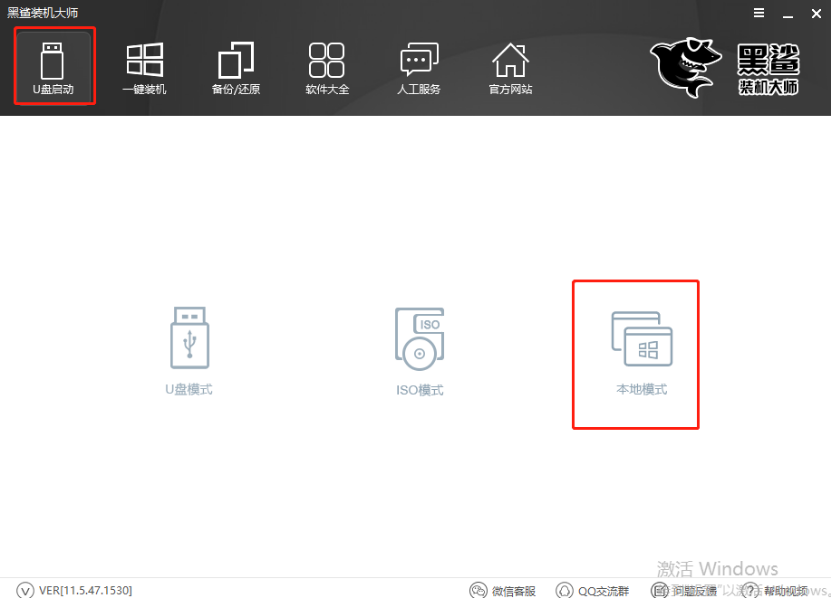
二、點擊右下角“PE版本”開始選擇PE版本類型,隨后點擊“確定”即可。
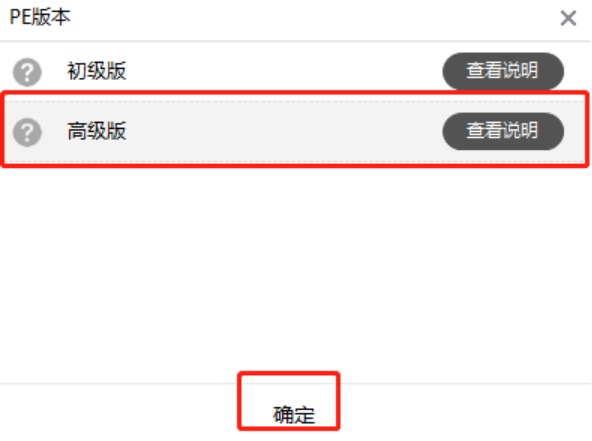
根據自身需要選擇鏡像文件的安裝路徑,也可以直接默認安裝路徑,最后點擊“一鍵安裝到E盤”。
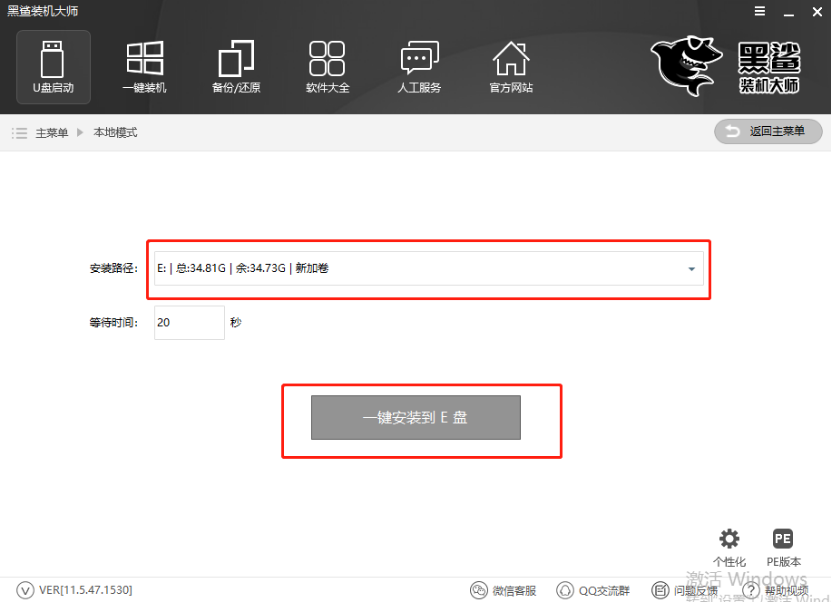
三、黑鯊開始自動為我們下載win8系統,此過程無需手動操作。
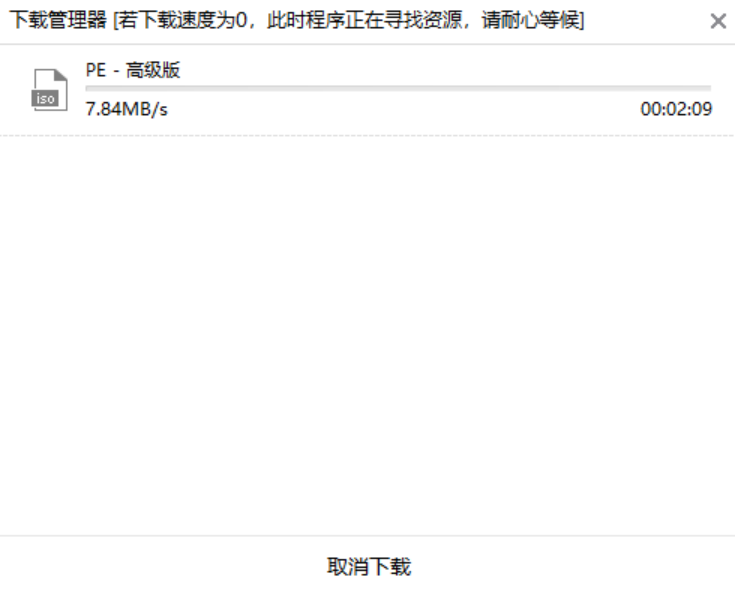
經過一段時間文件下載成功后,在彈出的窗口中點擊“確定”關閉窗口。

四、本地模式安裝完成后開始重啟電腦,隨后在出現的界面中選擇“黑鯊裝機大師-本地模式”回車進入。
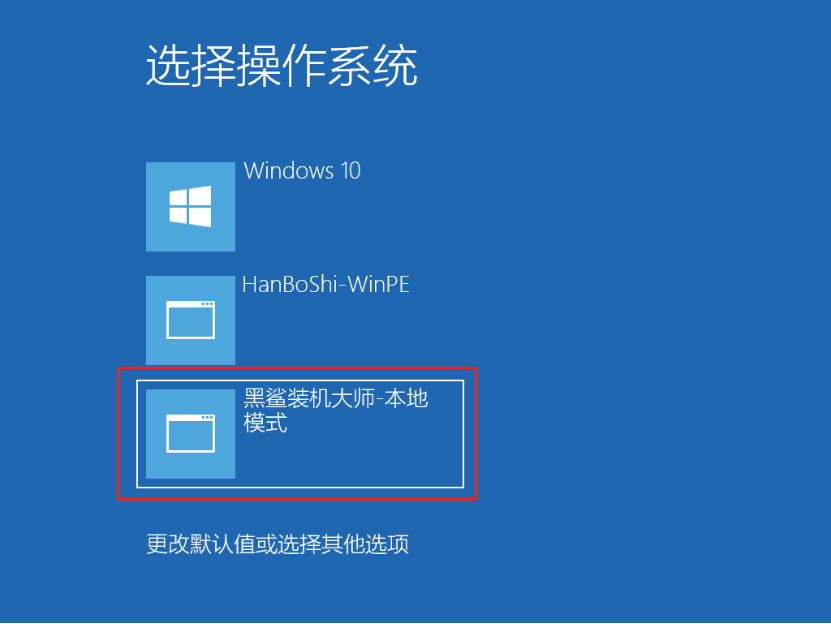
五、在黑鯊U盤制作維護工具界面中選擇“新機型”選項回車進入。
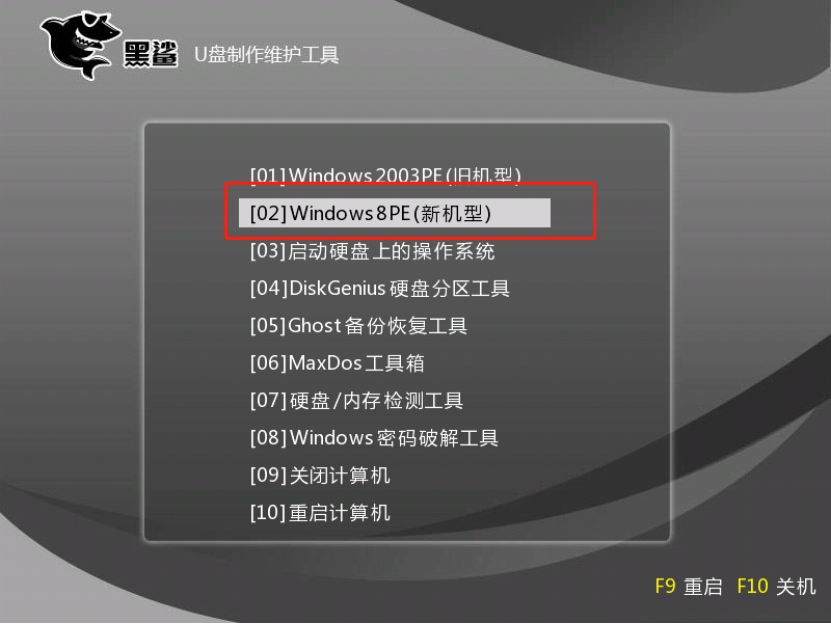
開始選擇PE操作系統的類型,最后回車進入。
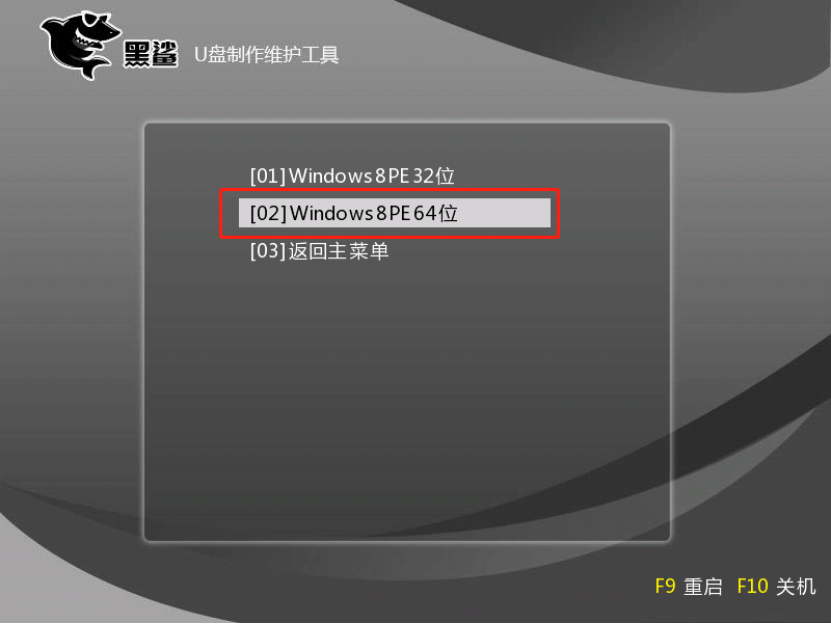
六、成功進入黑鯊PE系統后,黑鯊裝機工具會自動檢測電腦下載過的系統文件,可以直接選擇電腦中的系統文件,或者點擊“在線安裝”進行下載。
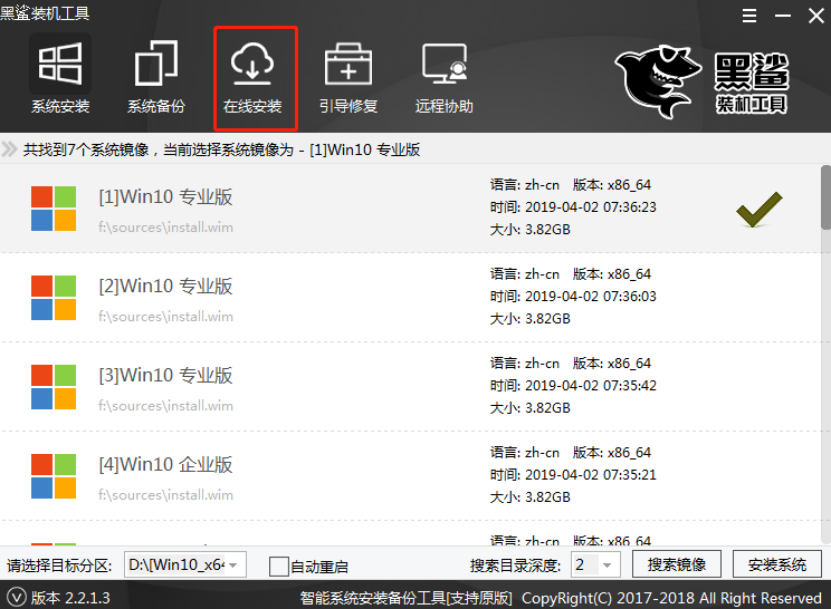
在彈出的詢問窗口中點擊“是”繼續操作。
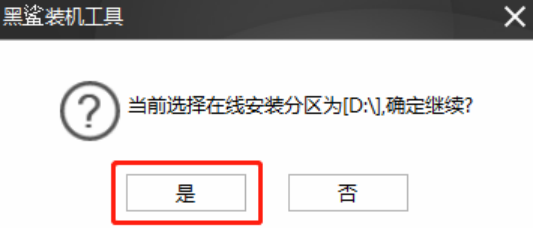
七、根據自身需要選擇win8系統文件進行下載,最后點擊“下載該系統”。
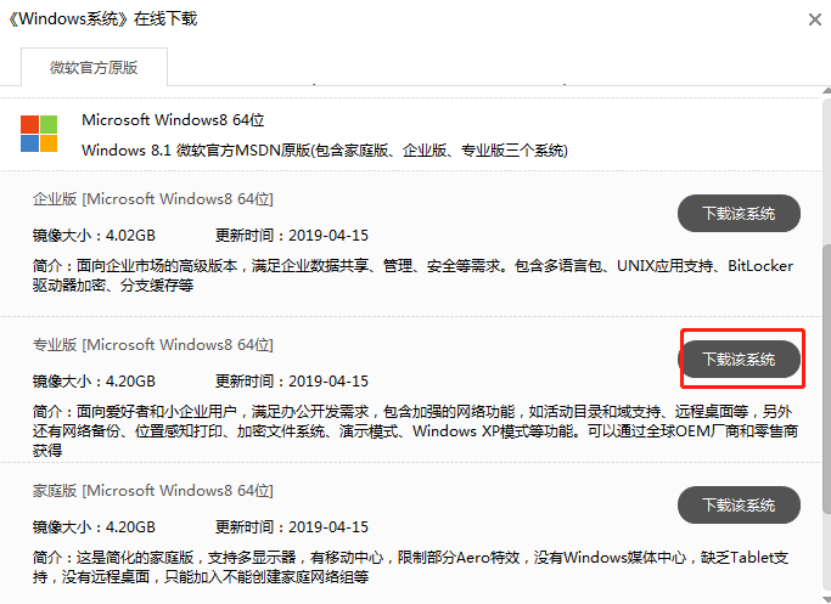
黑鯊開始自動為我們下載win8系統,請大家耐心等待一段時間即可。
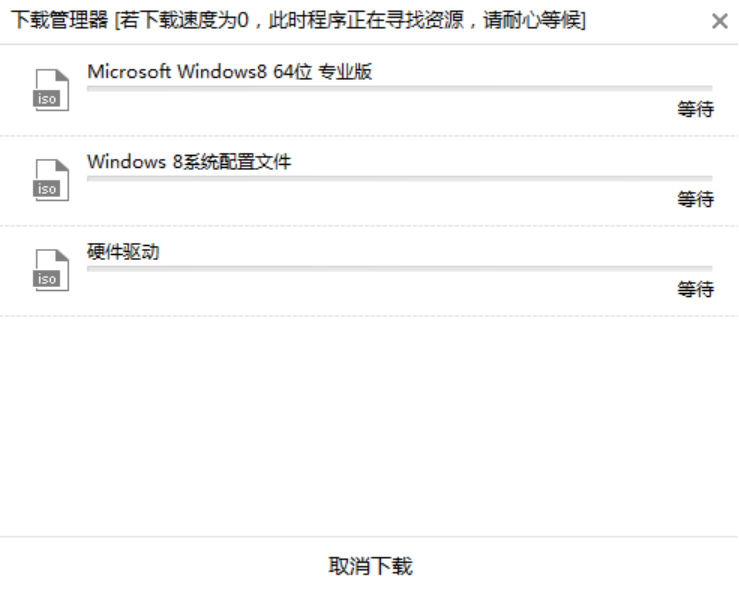
八、經過一段時間等待win8系統文件成功下載后,黑鯊開始進入安裝系統的狀態。
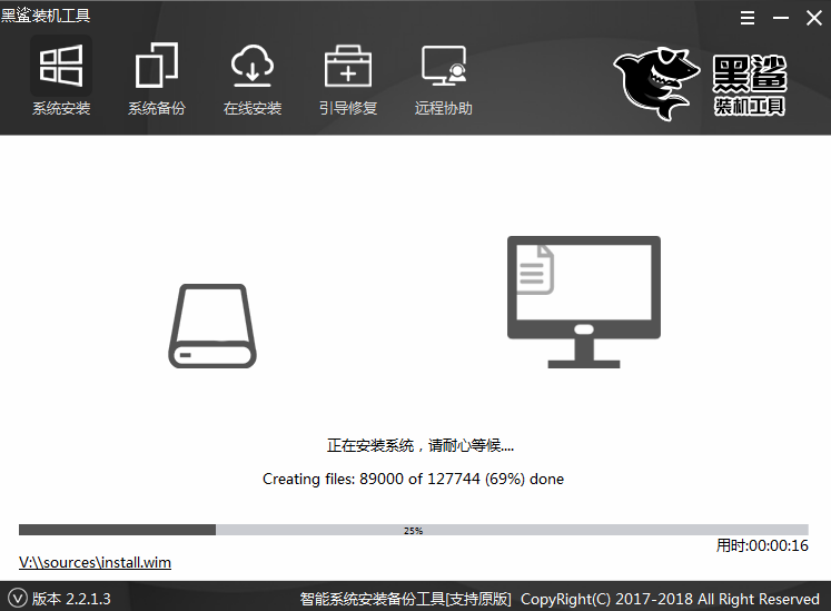
電腦成功安裝系統后在彈出的窗口中點擊“重啟”電腦。
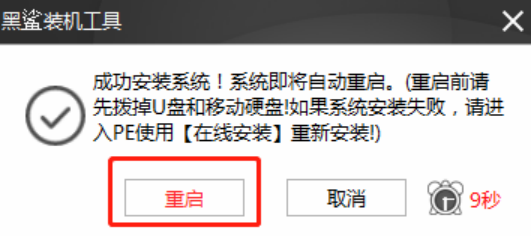
九、經過多次重啟部署安裝,最后電腦才進入win8桌面。此刻本地模式成功重裝win8系統。
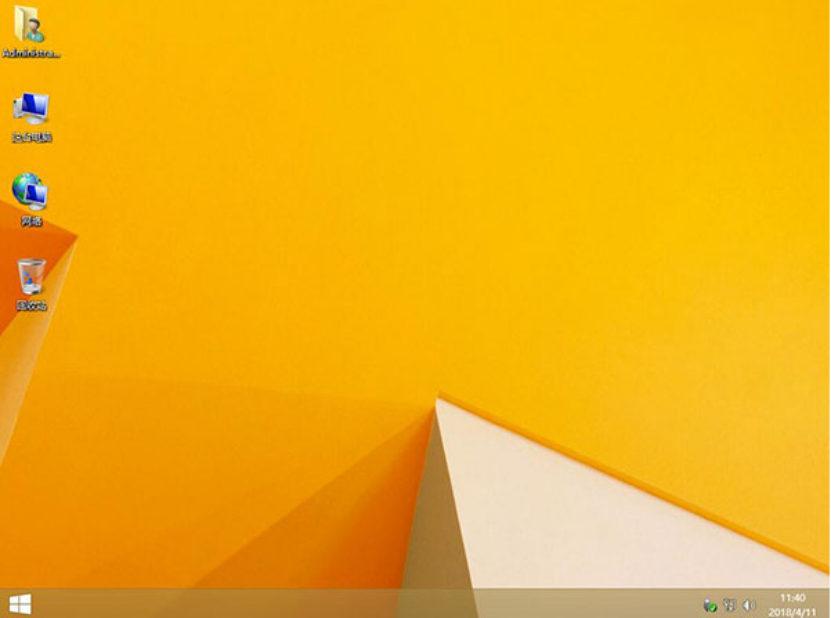
以上就是本次小編為大家帶來的聯想小新Air13增強版本地模式重裝win8系統的詳細教程,看完教程的你學會了嗎?
